什么是“数据钻取”?
什么是数据钻取?“钻取”,简单来说,就是按照某个特定层次结构或条件对数据进行细分呈现。钻取分为上钻(Drill up)和下钻(Drill down):上钻是通过减少维数,将低层次的细节数据概括到高层次的汇总数据,在更大的粒度上查看数据信息;下钻是增加新的维数,从汇总数据深入到细节数据,在更小的粒度上观察和分析数据信息。
钻取可以使你对于数据的关注范围从一个比较宽泛的面上逐步聚焦到一个点上,从而发现数据更大的价值。通过使用 Power BI 的钻取功能,你可以轻松掌控一个报表内不同层次的信息。而且因为同类型的数据信息只需要一个图表,可以在很大程度上节省报告空间。
什么样的数据适合使用钻取功能?
因为钻取功能是实现在不同的粒度间观察和分析数据,所以只有当数据具有层次结构时,钻取功能才有意义。如日期维度,是最常用也最具有代表性的层次结构之一。下面以一个基本的销售数据为例,选取矩阵来直观的展现层次的变化。
如图所示,把日期表中的“日期”字段拖入到矩阵的“行(Rows)”框中,Power BI 会自动为其添加时间层次结构,
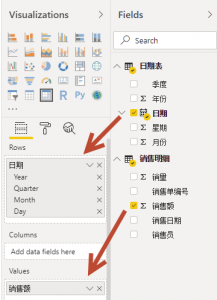
然后将销售明细中的“销售额”字段拖入到矩阵的“值(Values)”框中,矩阵中默认显示的是年度的数据。
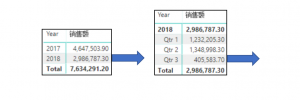
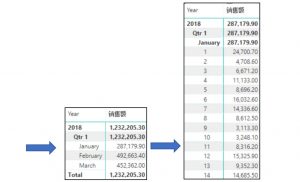
通过向下钻取功能,可以在矩阵中逐层观察和分析销售额数据。从年到季度,再到月,还可以细分到日呈现数据。
如何使用 Power BI 中的钻取功能?
在 Power BI 中,针对有层次结构的视觉对象(即选择展示数据的视图类型),你可以通过两种方式使用钻取功能。以上述销售数据为例,使用相同的字段,选取树状图作为视图类型进行展示。
将鼠标悬停在视觉对象上,可以看到可操作的钻取图标,通过点击按钮,实现对应的钻取效果:
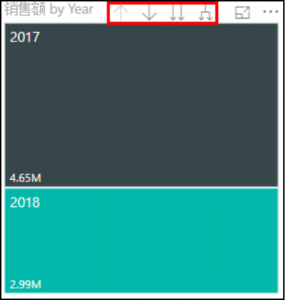
在视觉对象上单击右键,也可以显示含有钻取功能选项的菜单:
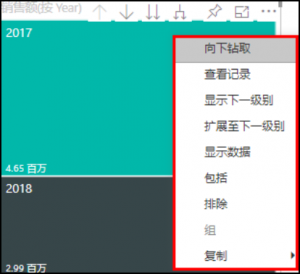
钻取的路径有哪些?
在上面树状图所示的视觉对象中,可以看到有多个不同的钻取图标,它们分别代表不同的钻取路径,可以产生不同的钻取效果。
↑和↓,表示逐层钻取:
选择向下钻取图标“↓”,以启用向下钻取功能,然后可以选择当前视觉对象中想要钻取的数据点,单击该数据点即可实现向下钻取。例如想要查看树状图中 2018 年每个季度销售额的总值,启动钻取功能后,只需在 2018 年的数据点上单击,即可进入到季度数据这一层。
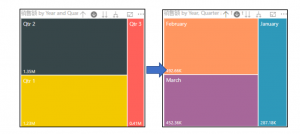
使用树状图进行钻取的好处就是可以直观的看到当前层次结构下每个部分与整体之间的比例,Power BI 会根据度量值来确定每个矩形内的空间大小,矩形按照大小从左上方(最大)到右下方(最小)进行排列。继续在当前季度数据的层次结构中选择第一季度(Qtr 1)的数据点,单击后即可查看该季度数据下每个组成部分数据的详情。如果想要回到上一个层次结构查看,可以单击向上钻取图标:↑
↓↓表示一次性向下钻取所有字段:
单击“↓↓”钻取图标,直接将当前所有字段钻取到下一个层次结构,无需选择任何数据点。以上面的销售数据为例,销售数据包含了 2017 和 2018 两个年度的数据,如果选择一次性钻取所有字段,会出现如下效果:
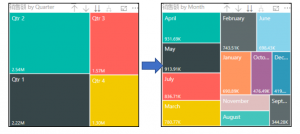
钻取一次,显示包含两年的对应季度的数据;再钻取一次,显示两年内所有季度包含的所有月份的数据。可以看到一次性向下钻取所有字段与钻取单独的数据点有明显的不同。可以逐次单击向上钻取图标,直到回到最初的包含年数据的层次。
表示一次性展开所有字段:
钻取图标的功能,又可称为扩展至下一级别。当点击该图标时,可向当前的视觉对象添加一个额外的层次结构级别,显示与当前相同的数据信息并添加一级新的信息。以销售数据为例,当在显示年份数据的视觉对象上方点击图标后,显示效果如下:
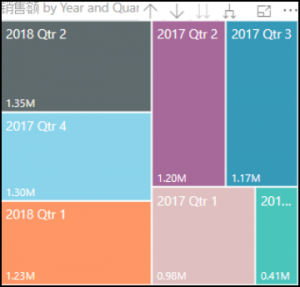
当前的层次机构级别是额外添加的,显示为当前相同的年度数据并添加了一级新的季度数据信息。再继续点击图标后,新添加层次结构级别会显示当前相同的数据并添加了一级新的月份数据,如下图所示:
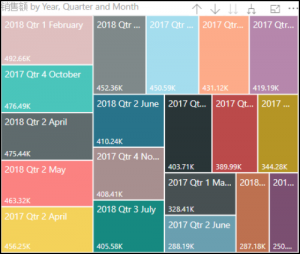
除了本文涉及到的矩阵和树状图,其他的许多视觉对象也都可以使用钻取功能,只要是数据具有层次结构即可,如柱形图、地图(常用于有层次结构的地理数据)、折线图等都可以使用钻取功能。
Power BI 在本地的 Power BI Desktop 客户端,Power BI Web Service 以及 Power BI for Mobile 移动端中还支持更多丰富的功能,如果您对 Power BI 有更浓厚的学习兴趣,欢迎点击下方“阅读原文”,购买由世纪互联蓝云团队主编的《Microsoft Power BI 智能大数据分析》一书,了解更多详情。
注:本文作者蓝云技术团队 孙美婷。

